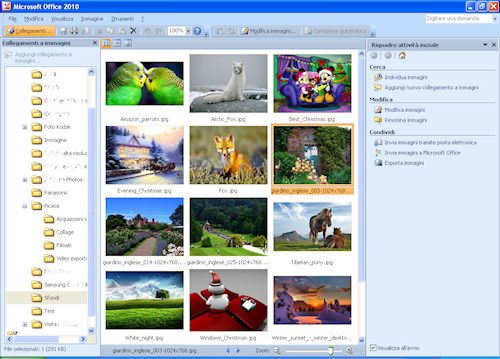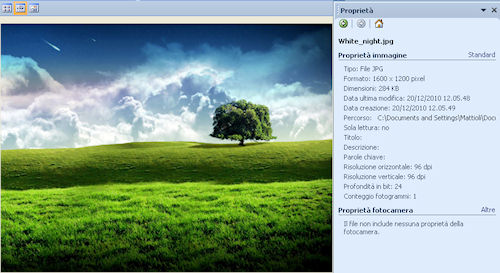Microsoft Office Picture Manager è un software, indirizzato alla gestione e alla elaborazione di immagini digitali, rendendosi adatto anche per visualizzarle e condividerle secondo diversi criteri. Tra le sue caratteristiche principali si evidenziano la semplicità e l'immediatezza d'uso per favorire l'utilizzo anche da parte di coloro i quali non abbiano specifiche esperienze in materia. Il programma è presente nel pacchetto Microsoft Office.
Il programma risulta compatibile con i formati grafici più diffusi, quali JPEG, WMF/EMF, TIFF, BMP, PNG e GIF, rendendosi perciò adatto in vari contesti d'uso. L'interfaccia utente si presenta piuttosto intuitiva e suddivisa in alcune aree principale. Nella parte sinistra si pone in evidenza il riquadro di collegamento alle cartelle locali e di rete per raccogliere immagini e foto desiderate.
L'opzione "Individua immagini" presente nel menù "File" consente inoltre di eseguire la ricerca automatica degli elementi per facilitarne l'individuazione al di là del loro percorso fisico di memorizzazione. Nella parte centrale si dispone di un'area di visualizzazione dei file contenuti nella cartella selezionata, secondo tre possibili visualizzazioni: "Anteprime", "Sequenza" e "Immagine singola".
Esempio di visualizzazione sequenza
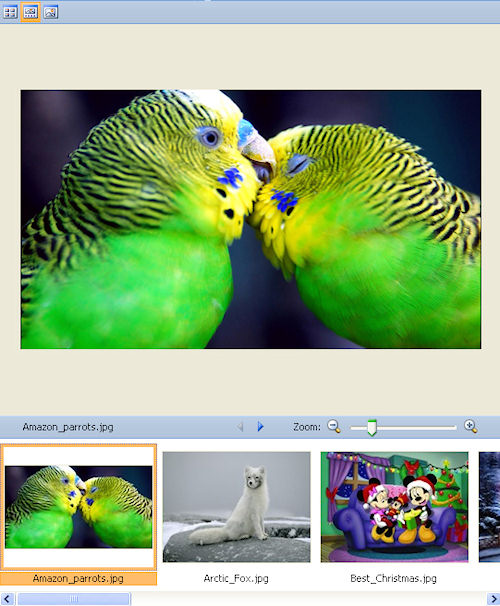
La Visualizzazione Sequenza torna utile nel caso si voglia eseguire lo zoom su un gruppo di immagini per valutarne rapidamente i dettagli. Nella parte destra dell'interfaccia trova posto il riquadro attività iniziale, nel quale vengono raccolte le principali azioni per la ricerca, la modifica e la condivisione. Il pulsante "Modifica immagini" apre il riquadro attività di correzione delle stesse e l'opzione "Correzione automatica" si presta per semplificare l'ottimizzazione di un'immagine mediante un processo di elaborazione rapido e automatico.
Riquadro modifica immagini
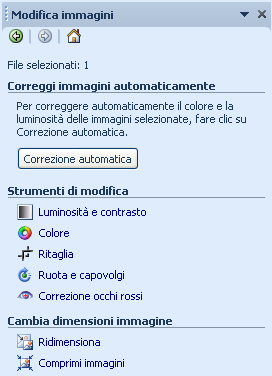
Se si preferisce operare manualmente, sono disponibili i comandi per variare luminosità, contrasto e colore, correggere gli occhi rossi, ridimensionare, ritagliare e ruotare un'immagine. "Comprimi immagini" consente di ridurre le dimensioni di un file per adattarlo a diversi usi, come ad esempio la pubblicazione sul Web o l'invio tramite email, cliccando in questo caso il pulsante "Destinatario posta elettronica".
Riquadro compressione immagini
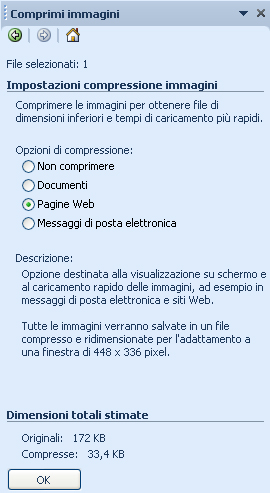
Nel caso le variazioni apportate non vengano reputate soddisfacenti si può comunque ricorrere al pulsante "Annulla" nella barra degli strumenti per tornare alla situazione antecedente. Il riquadro attività contiene anche il collegamento alla sezione "Esporta", dove si possono indicare il percorso di destinazione dei file selezionati con relativi nomi e formati, potendo scegliere tra i diffusi JPEG, PNG, TIFF, GIF e BMP. In ogni caso, se occorre ottenere informazioni sulle principali specifiche di un'immagine si può scegliere, sempre nel riquadro attività, la voce "Proprietà" e conoscere quindi tipo, risoluzione, dimensioni, data ultima modifica, profondità colore ed eventuali parametri di scatto forniti dalla fotocamera.
Microsoft Office Picture Manager può essere dunque considerato uno strumento semplice e affidabile per visualizzare immagini e apportarvi modifiche di base, rendendosi adatto in diverse situazioni senza dover scomodare programmi più potenti, ma anche più complicati da utilizzare.
/https://www.html.it/app/uploads/2014/05/crea_wordreader.png)